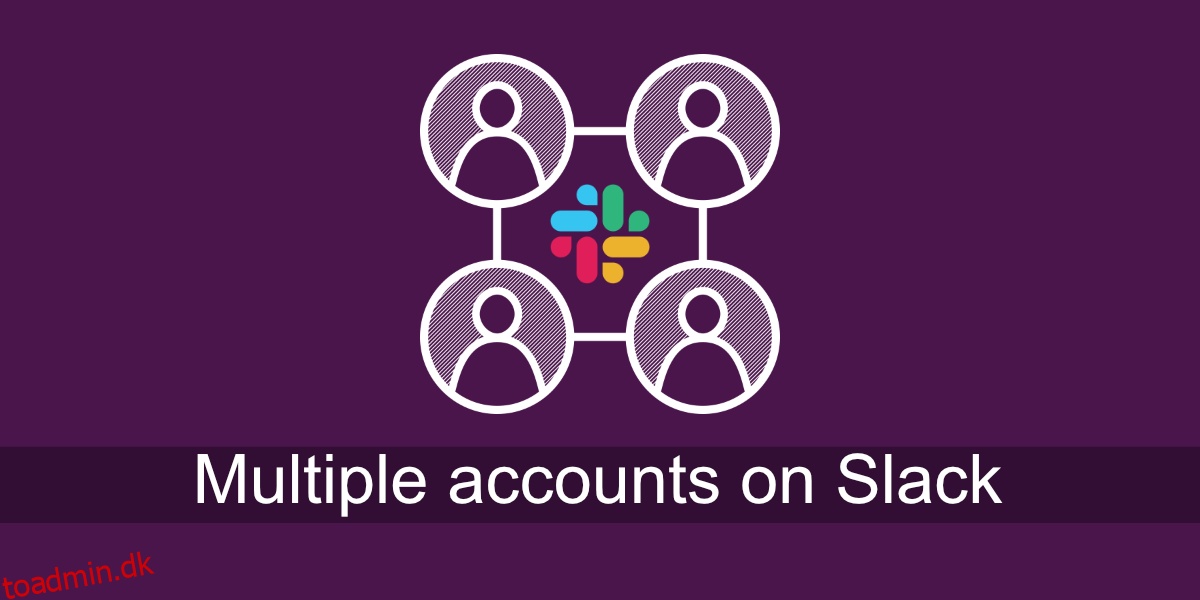Slack understøtter flere arbejdsområder og flere konti. I modsætning til andre apps, der understøtter flere konti, kræver Slack ikke, at du skifter mellem konti for at se arbejdsområderne i den. I stedet er alt, hvad du skal gøre, at forbinde de forskellige arbejdsområder til Slack desktop-appen, og så er du i gang. Arbejdsområderne vises i arbejdsområdekolonnen, du vil være i stand til at skifte til et hvilket som helst af dem, og du vil modtage meddelelser fra dem alle.
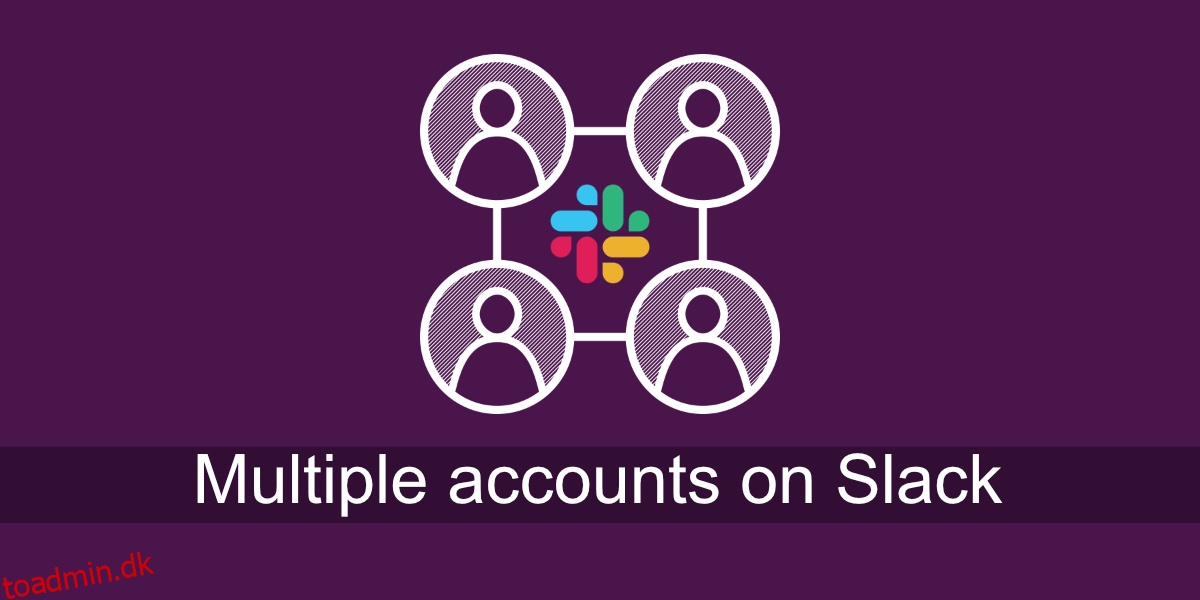
Indholdsfortegnelse
Flere konti på Slack
Sørg for, at den Slack-konto, du logger på, er konfigureret med et arbejdsområde. Ideelt set er det godt at kende navnet/URL’en på det arbejdsområde, du vil deltage i.
Tilføj flere konti på Slack (desktop)
Følg disse trin for at tilføje flere konti på Slack (desktop).
Åbn Slack-appen på dit skrivebord.
Klik på hamburgerikonet øverst til venstre (øverst i kolonnen med arbejdsområder).
Gå til Filer > Arbejdsområde > Log ind på et andet arbejdsområde.
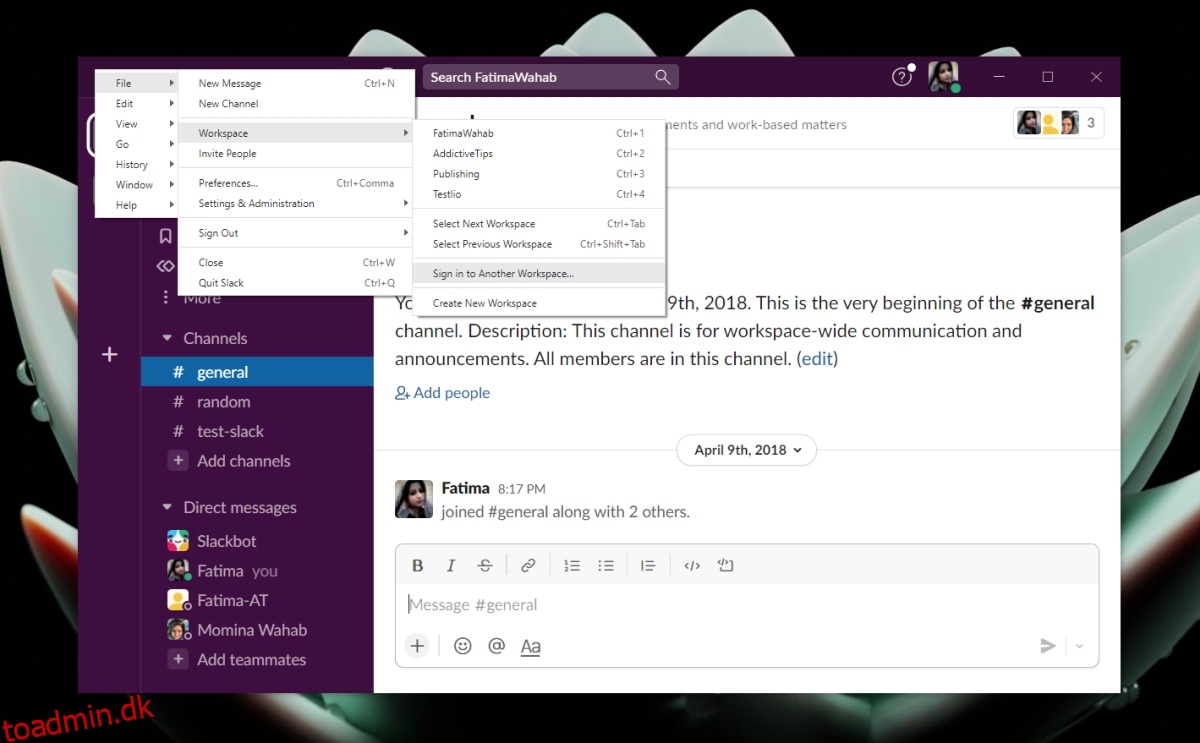
En ny fane åbnes i din browser.
Klik på Log ind på et andet arbejdsområde.
Vælg, hvordan du vil logge ind, dvs. vælg en login-metode.
Vælg det arbejdsområde, du vil logge ind på.
Klik på knappen Åbn.
Arbejdsområdet føjes til Slack-appen.
Tilføj flere konti på Slack (mobil)
For at tilføje flere konti på Slacks mobilapps følger du mere eller mindre den samme proces som på desktop-appen.
Åbn Slack-appen på din mobilenhed.
Tryk på det aktuelle valgte arbejdsområde øverst til venstre.
Vælg Tilføj et arbejdsområde i navigationsskuffen.
Vælg Log ind på et andet arbejdsområde.
Vælg en login-metode (Google, Apple, E-mail eller URL).
Når du er logget ind, skal du vælge det arbejdsområde, du vil tilføje.
Arbejdsområdet føjes til Slack-appen.
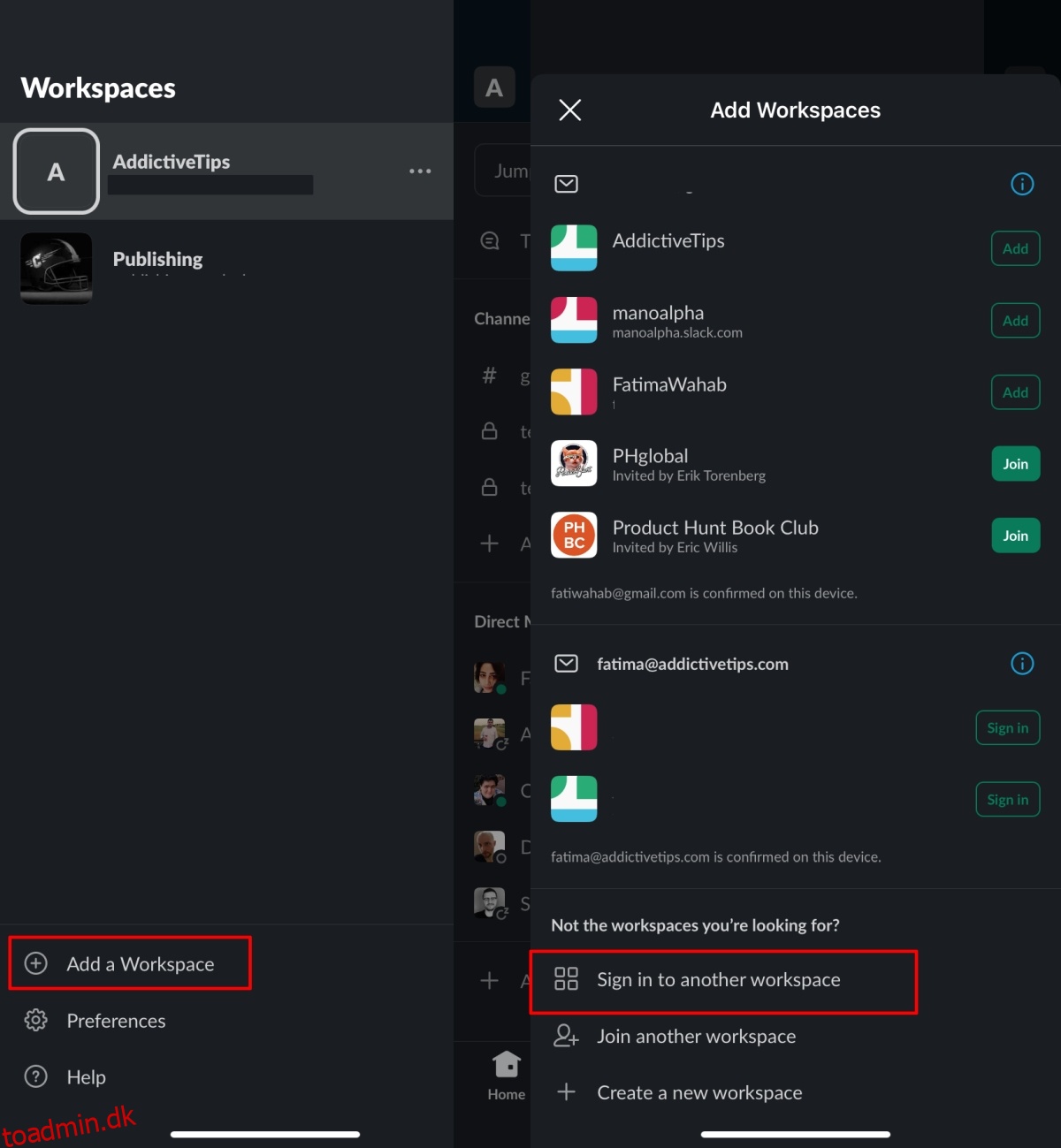
Log af en konto
Hvis du vil logge af en konto, bliver du i det væsentlige nødt til at fjerne alle de arbejdsområder, du er knyttet til den. Følg disse trin for at fjerne et arbejdsområde.
På skrivebordet;
Højreklik på det arbejdsområde, du vil logge ud af, og vælg log ud.
Gentag for alle de arbejdsområder, der er knyttet til den samme konto.
På mobilapps;
Tryk på det aktuelle arbejdsområde øverst til venstre.
I arbejdsområdeskuffen skal du trykke på knappen Flere muligheder ud for det arbejdsområde, du vil logge ud af.
Vælg Log ud.
Gentag for alle arbejdsområder, der er knyttet til den samme konto.
Konklusion
Slack centrerer sig omkring arbejdsområder. Du kan tilføje så mange, som du vil, og du behøver aldrig manuelt at skifte mellem konti for at få adgang til arbejdsområderne på den. Alt du skal gøre er at logge ind og arbejdsområdet én gang. Slack-appen vil fungere som en enkelt hub, uanset konto.